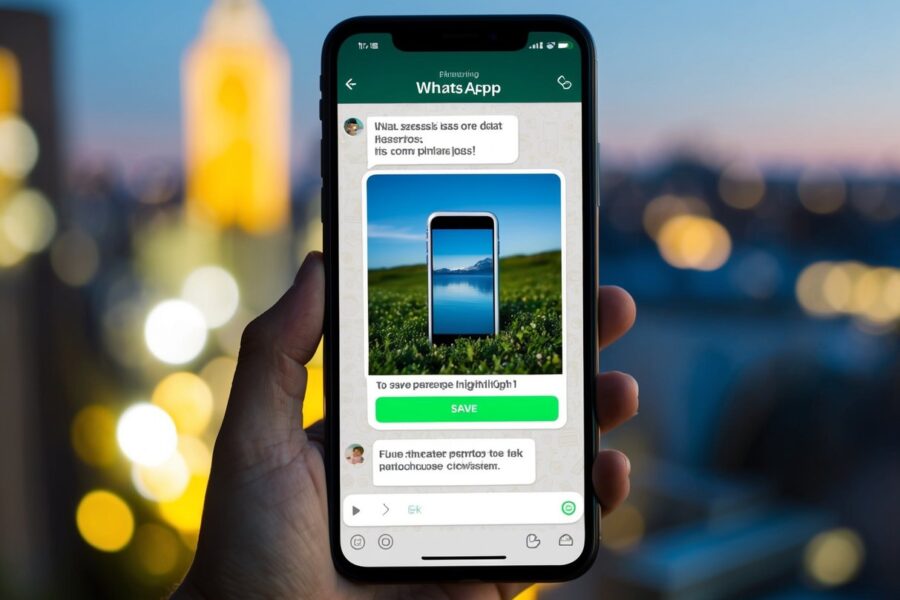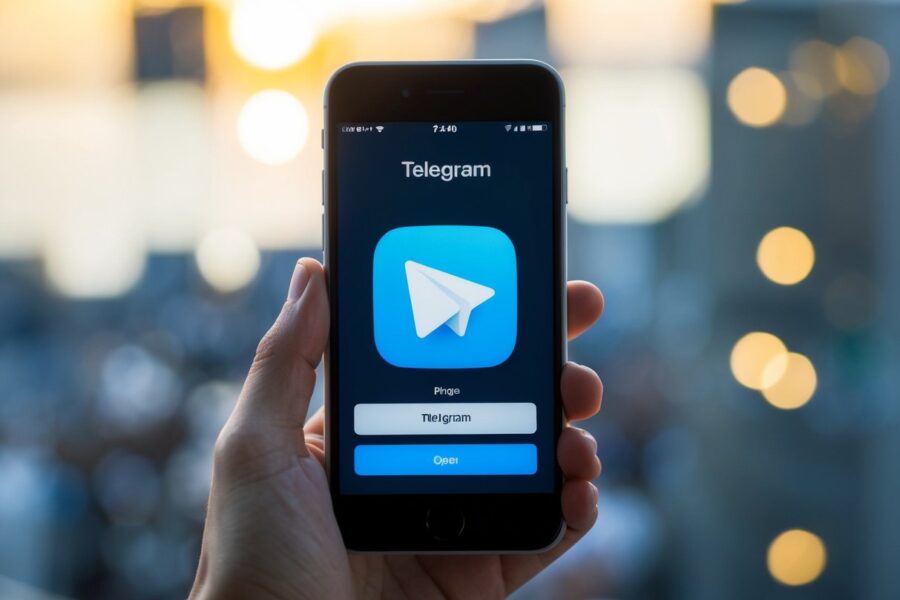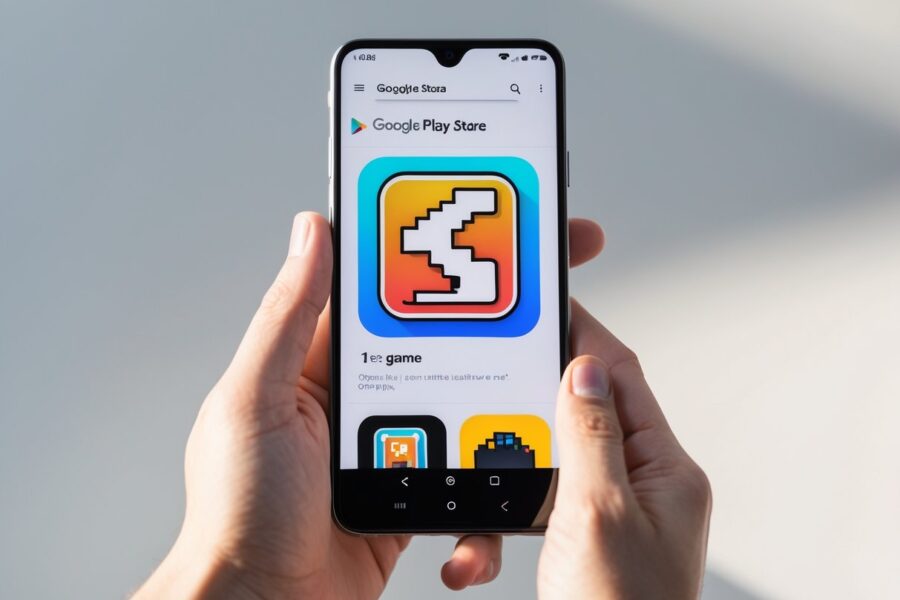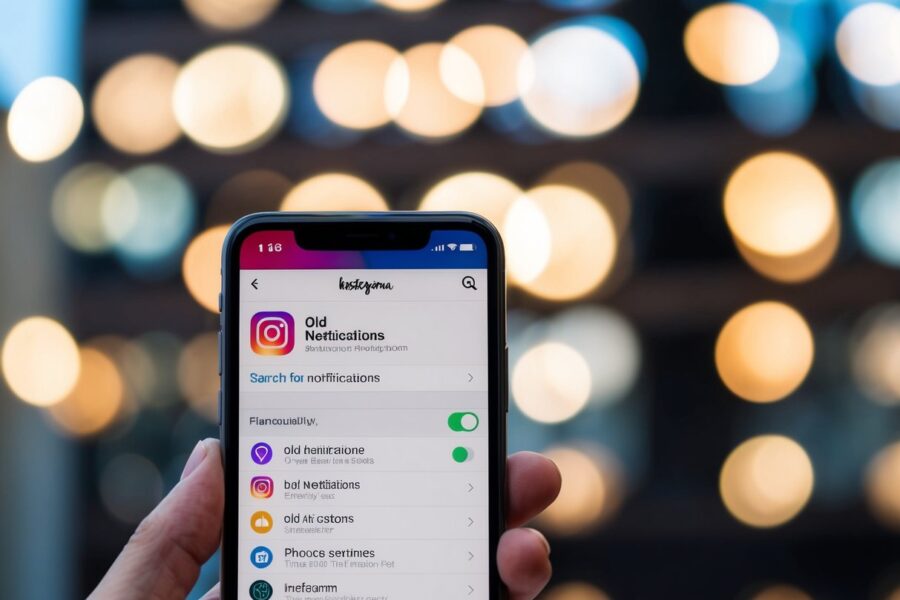Pra jogar Valorant no Windows 11, você precisa ativar o Secure Boot no seu PC. Esse recurso é parte da segurança do sistema e garante que só softwares confiáveis sejam carregados na inicialização.
A Riot Games exige isso pro Vanguard, o anti-cheat do Valorant. Se o Secure Boot não estiver habilitado, o jogo pode dar erro e simplesmente se recusar a rodar.

Além de evitar aquelas falhas chatas, ativar o Secure Boot fortalece a proteção do PC contra ameaças que tentam mexer no jogo. Se você anda enfrentando problemas pra iniciar Valorant, provavelmente vai ter que ajustar essa configuração direto na BIOS ou UEFI.
Por que Secure Boot é Necessário para Valorant?
Secure Boot é uma exigência técnica pra proteger o sistema contra softwares maliciosos logo no começo da inicialização. No caso do Valorant, essa exigência se soma a outras tecnologias de segurança pra garantir que o ambiente do jogo fique íntegro e o anti-cheat funcione de verdade.
Requisitos de Segurança para o Vanguard
O Vanguard é o anti-cheat da Riot, roda em nível de kernel e precisa de um ambiente bem seguro. O Secure Boot garante que só softwares autorizados rodem quando o computador liga, o que evita que malwares ou cheats consigam se infiltrar antes do sistema operacional.
Sem o Secure Boot, o Vanguard pode ser burlado por programas maliciosos que se instalam cedo demais. Isso abriria brecha pra trapaças e tornaria o anti-cheat meio inútil.
Relação entre Secure Boot, TPM 2.0 e Anti-Cheat
Valorant não pede só o Secure Boot, mas também o TPM 2.0. O TPM (Trusted Platform Module) serve pra guardar chaves criptográficas e proteger a integridade do sistema.
Secure Boot e TPM 2.0 juntos dificultam alterações não autorizadas no software, deixando o ambiente mais robusto pro Vanguard. É uma dupla que a Riot aposta pra manter o jogo justo.
Erros Comuns (VAN9001, VAN9003) e Motivos
Se Secure Boot ou TPM 2.0 não estiverem ativados direito, o Valorant pode exibir erros específicos como VAN9001 ou VAN9003.
- VAN9001: Falha ao detectar o Secure Boot.
- VAN9003: Falta ou desabilitação do TPM 2.0.
Esses erros travam o Vanguard e podem bloquear o acesso ao jogo.
Impacto na Integridade e Estabilidade do Sistema
O Secure Boot faz o PC iniciar só com firmware e software legítimos, o que reduz riscos como rootkits e malwares persistentes. Isso ajuda o sistema operacional a se manter estável.
Com essa proteção, Valorant roda num ambiente menos vulnerável a ataques. Isso evita interferências externas e protege sua experiência no jogo.
Pré-Requisitos para Habilitar Secure Boot
Pra ativar o Secure Boot sem dor de cabeça, o sistema precisa estar rodando em modo UEFI e o disco tem que usar o estilo de partição certo. O TPM 2.0 também precisa estar presente e ativado.
Antes de mexer em qualquer configuração, é melhor fazer backup dos dados. Nunca se sabe, né?
Verificando Suporte UEFI e Estilo de Partição
Secure Boot só funciona se o sistema usar firmware UEFI. Se ainda estiver no modo Legacy BIOS, não vai rolar.
Entre na BIOS e confira se o boot está definido pra UEFI. Além disso, o disco rígido precisa estar com a tabela de partição GPT (GUID Partition Table), que é a exigida pro UEFI.
Se o disco for MBR, vai ser preciso converter pra GPT. Isso pode exigir reinstalar o sistema ou usar ferramentas de conversão.
Pra checar o estilo da partição, use o “Gerenciamento de Disco” do Windows ou comandos como diskpart.
Compatibilidade com TPM 2.0 e Status do TPM
O TPM 2.0 é obrigatório pra ativar o Secure Boot com Valorant. No Windows, abra o comando tpm.msc pra acessar a ferramenta de gerenciamento do TPM.
Veja se o TPM está presente e se a versão é 2.0. O status tem que mostrar TPM “Ativado” e “Capaz”.
Se estiver desativado, habilite na BIOS, geralmente na aba Security ou Advanced.
Sem TPM 2.0, o Secure Boot não vai funcionar direito e o Valorant não roda, já que o Vanguard exige isso.
Backup de Dados e Preparações Importantes
Mexer no firmware, como trocar pra UEFI e ativar o Secure Boot, pode afetar o boot do sistema. Se a partição não estiver certa, pode dar ruim.
Antes de qualquer alteração, faça backup dos arquivos importantes. Melhor prevenir do que perder tudo.
Garanta também que o Windows está atualizado e que você sabe acessar o BIOS/UEFI. Anotar as configurações atuais pode ajudar caso precise voltar atrás.
Como Habilitar Secure Boot para Valorant
Ativar o Secure Boot é essencial pra garantir que o Valorant rode com o Vanguard. O processo envolve acessar a BIOS/UEFI, mudar o modo de boot pra UEFI, ativar o Secure Boot e salvar as alterações.
Acessando as Configurações do BIOS/UEFI
Pra entrar no BIOS ou UEFI, reinicie o computador e fique apertando a tecla certa (geralmente Del, F2 ou F10). Cada fabricante tem seu atalho, então vale ficar de olho naquela tela inicial rapidinha.
Também dá pra acessar pelo Windows usando o Advanced Startup. Pressione Windows + R, digite ms-settings, e em “Inicialização Avançada” clique em “Reiniciar agora”.
Depois, escolha “Solucionar problemas” > “Opções avançadas” > “Configurações de firmware UEFI”.
Alterando o Modo de Boot de Legacy para UEFI
Dentro do BIOS, procure a aba “Boot” ou “Boot Configuration”. O modo de inicialização tem que estar em UEFI.
Se estiver em “Legacy” ou “CSM”, mude pra UEFI. Isso é crucial porque o Secure Boot só existe no UEFI.
Se o disco não for compatível com UEFI, talvez o sistema nem inicie depois da mudança. Então, atenção redobrada aqui.
Ativando Secure Boot nas Configurações da BIOS
Na mesma seção “Boot” ou parecida, ache a opção Secure Boot. Se estiver desativada, mude pra Enabled.
Algumas BIOS pedem pra criar uma “senha de supervisor” antes de ativar o Secure Boot. Siga as instruções na tela se for o caso.
Lembre de garantir que o TPM 2.0 também está ativado, porque sem ele o Vanguard não funciona direito.
Salvando Alterações e Reiniciando o PC
Depois de ativar o Secure Boot, vá até a opção de salvar as alterações, tipo Save & Exit ou Save Changes.
Reinicie o computador pra aplicar tudo. Assim que o sistema ligar, confira se o Secure Boot está ativo.
No Windows, use Windows + R, digite msinfo32 e veja a linha “Estado da Inicialização Segura”. Ela deve mostrar “Ativado”.
Resolvendo Problemas e Dicas Adicionais
Nem sempre ativar o Secure Boot é simples, já que cada placa-mãe e firmware tem suas manhas. Manter o sistema e os drivers atualizados é fundamental pra garantir que tudo funcione com o Valorant e o Vanguard.
O TPM 2.0 também tem que estar ativado certinho pra evitar erros.
Problemas ao Ativar Secure Boot
O Secure Boot só aparece se o modo de inicialização estiver em UEFI. Se o PC ainda usa Legacy, essa opção fica escondida.
Pra habilitar, entre no BIOS/UEFI, navegue pelas abas “Boot” ou “Security”, e ative o Secure Boot.
Algumas placas-mãe só deixam ativar o Secure Boot se o modo estiver em “Standard”. Se a opção estiver bloqueada ou cinza, confira se a partição do sistema é GPT, porque MBR não deixa ativar.
Depois de ajustar, salve tudo (geralmente com F10) e reinicie o computador.
Atualização de Drivers e Sistema
Manter o Windows 10 ou 11 atualizado é básico. Isso inclui atualizações de segurança e melhorias pro suporte ao TPM 2.0 e Secure Boot.
Vá em Configurações > Atualização e Segurança > Verificar atualizações pra garantir que está tudo em dia.
Os drivers da placa-mãe, especialmente chipset e firmware, também devem estar atualizados. Isso evita incompatibilidades com recursos como AMD fTPM ou Intel PTT.
Se os erros persistirem, tente usar a Inicialização Avançada pra redefinir configurações ou restaurar o sistema. Às vezes, é o que resolve.
Suporte a TPM e Soluções para Erros Persistentes
O TPM 2.0 precisa estar ativado no BIOS. Ele pode aparecer sob nomes como “TPM Device”, “AMD fTPM” ou até “Intel PTT”, dependendo do fabricante do processador.
Dá pra conferir o status no Windows usando o comando msinfo32. É só olhar os campos “Detalhes do TPM” e “Estado da Inicialização Segura”.
Erros como VAN9001 e VAN9003 geralmente apontam para problemas no Secure Boot ou TPM desativados ou configurados de forma errada. Vale a pena reiniciar as configurações do BIOS e garantir que o TPM esteja ativado.
Também é importante desabilitar qualquer modo legado. Isso costuma resolver a maioria dos casos.
Se o hardware não suportar TPM 2.0, aí não tem jeito: o Valorant simplesmente não vai funcionar. Às vezes, atualizar o firmware do BIOS libera recursos de segurança, mas, em situações mais complicadas, trocar o componente pode ser a única saída.